Visual Studio 2010を使ってチームで開発しています。
あるとき、私がコミットした改行コードがおかしいようなので
「保存オプションの詳細設定」
を調べてみてと言われました。
ただ、私のVisual Studio 2010には「保存オプションの詳細設定」が見当たりません。
どうやらオプションでメニューを表示する、しないがあるようなので設定方法を調べてみました。
Visual Studio 2010のメニューのカスタマイズ
私のVisual Studio 2010の画面はこんな感じです。
「表示(V)」⇒「ツールバー(T)」⇒「カスタマイズ(C)...」を押します。
「カスタマイズ」画面が表示されます。
「ファイル(F)」を選んで「コマンドの追加(A)...」を押します。
更に「コマンドの追加」画面でカテゴリ(G)の中から「ファイル」を選んで、
コマンド(D)の中から「保存オプションの詳細設定(V)...」
を選択して「OK」を押します。
「コマンド(O)」のタブで
メニューバー「ファイル」を選んだところで
「保存オプションの詳細設定(V)...」が入ってくるので
「上へ移動(U)」「下へ移動(N)」で位置を整えます。
このまま「閉じる」を押してカスタマイズ画面を閉じます。
以上で「保存オプションの詳細設定」がメニューに表示されるようになりました。
この記事お役に立ちましたらシェアをお願いします。
プログラミングの無料レッスン体験
約8,000名の受講生と80社以上の導入実績のあるプログラミングやWebデザインのオンラインマンツーマンレッスンCodecamp
<Codecampの特徴>
1 現役エンジニアによる指導
2オンラインでのマンツーマン形式の講義
3大手企業にも導入されている実践的なカリキュラム
↓無料体験レッスン実施中です。

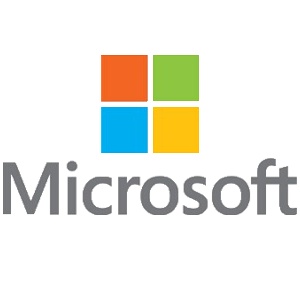
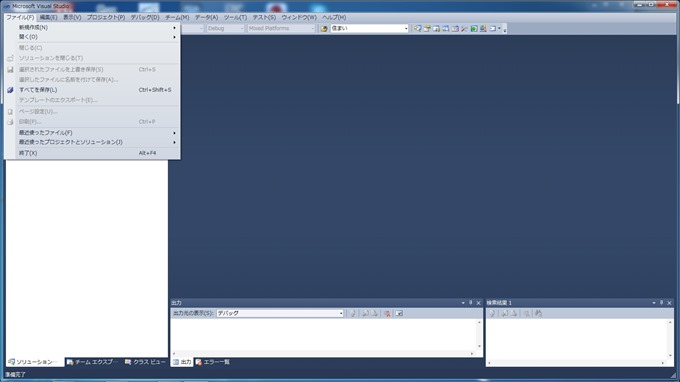
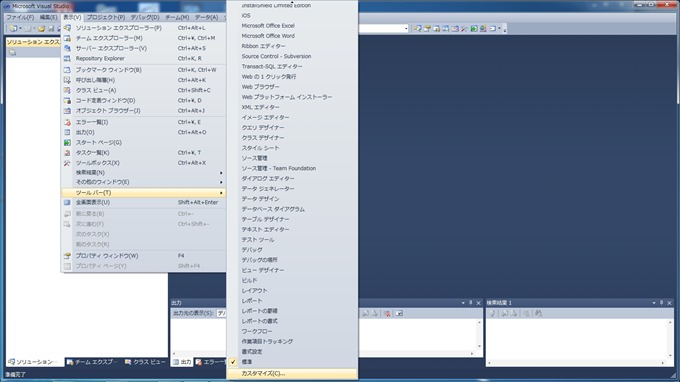
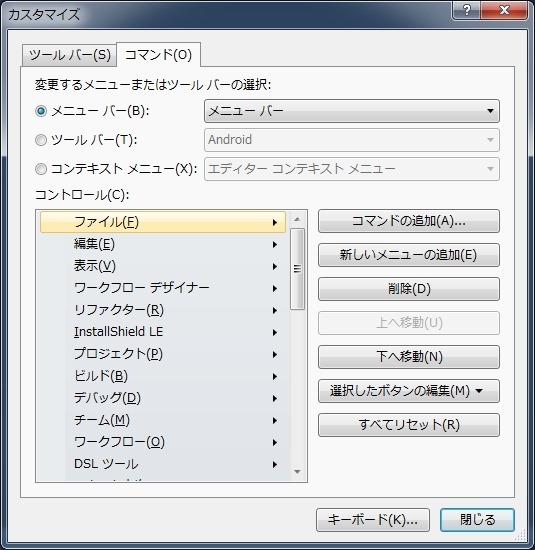
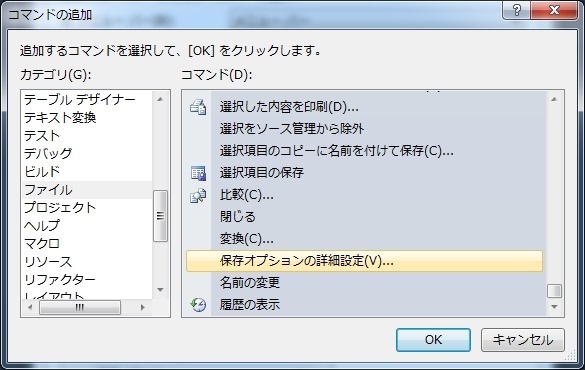

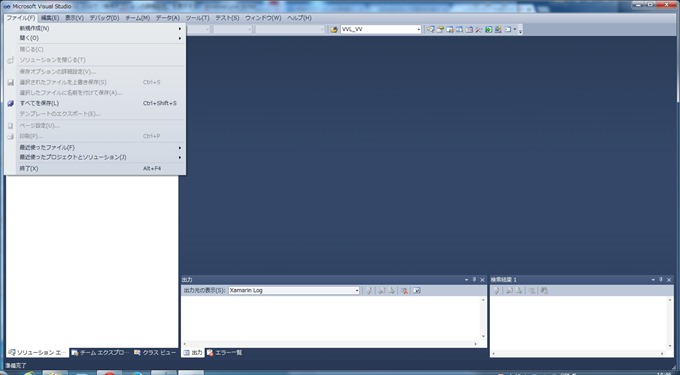
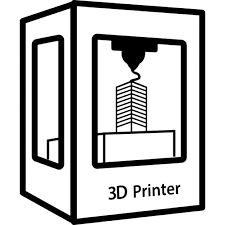

コメント